利用mid函数与len函数排序
一、 字母和数字混合排序
现有如下表格,要求按照编号中数字的大小进行排序?
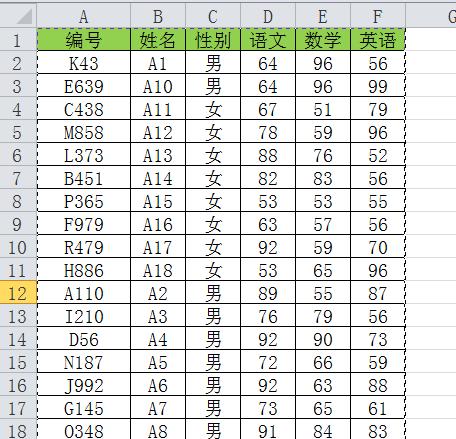
1、 利用mid函数提取数字
mid函数:从文本字符串中指定的起始位置起提取指定长度的字符。
在单元格内输入:=mid(提取字符的单元格,从该单元格内的第几个字符开始提取,从第一位开始提取之后一共需要提取几位字符)。
按一下Enter回车。
例如:本次案例中提取K43,需要在G2单元格内输入:=mid(A2,2,3),因为是从A2单元格提取,从“K43”三个字符中的第2个字符“4”开始提取,本来“4”之后只有“3”这一个字符,但同列中字母之后还有3个字符,以字符多的单元格为依据进行提取。
2、 利用自动填充功能往下拉,直至该列提取完毕,再在该单元格函数编辑栏之后*1,将文本格式变为数值格式。
注:函数提取之后的数字为文本格式,需要改变为数值格式才能进行排序。(文本格式默认是单元格内左对齐,数值格式默认为单元格内右对齐)
3、 利用升降序进行排序。
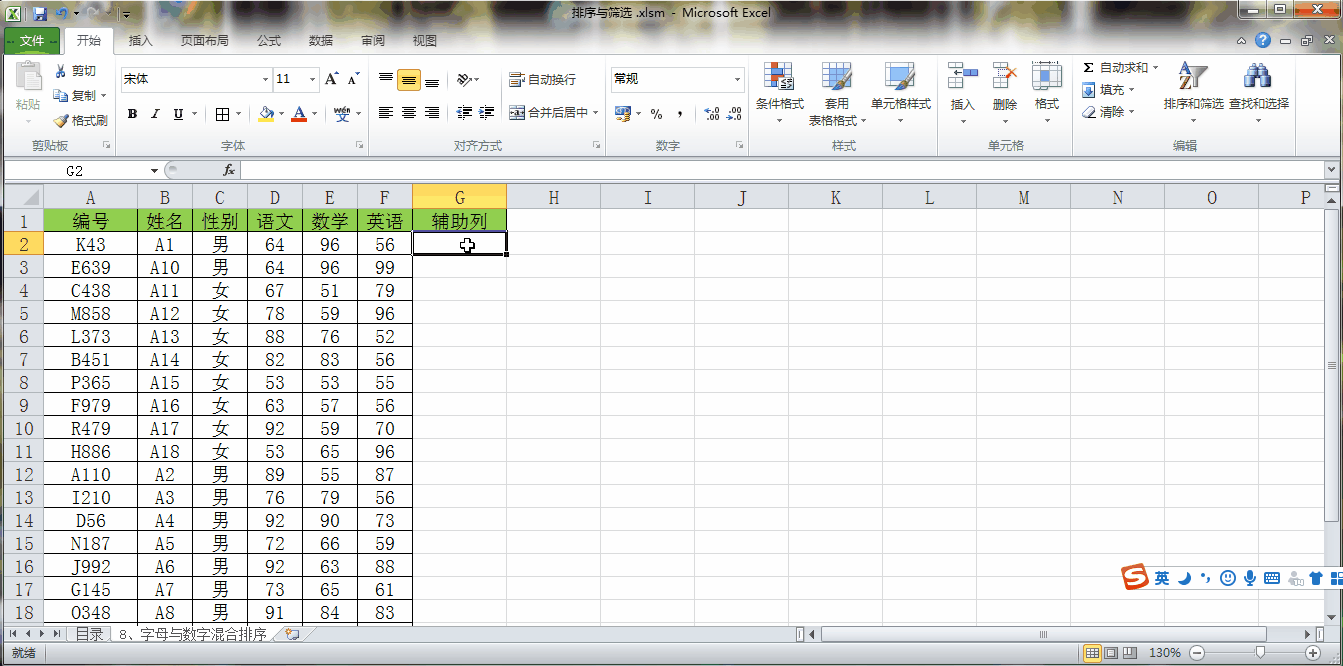
一、 按字符数量进行排序。
我们有如下(图一)歌单表格
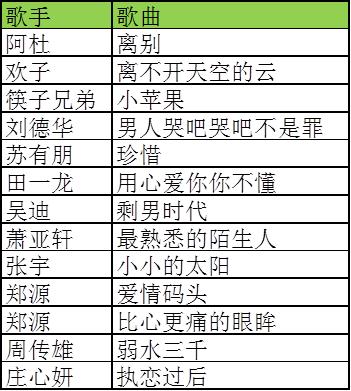
图一
要求:按照歌曲的字符长度进行排序,达到图二的效果。
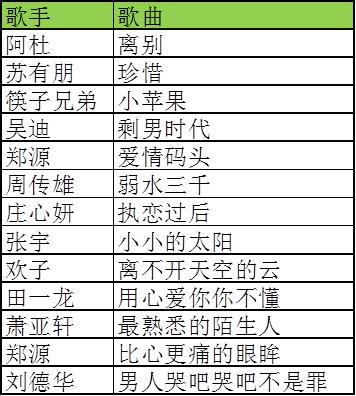
图二
1、 利用len函数提取字符
len函数:提取文本字符串中的字符个数。
在单元格内输入:=len(需要提取字符的单元格位置)
2、 利用自动填充功能,将所有字符提取出来,再根据升序降序排序。
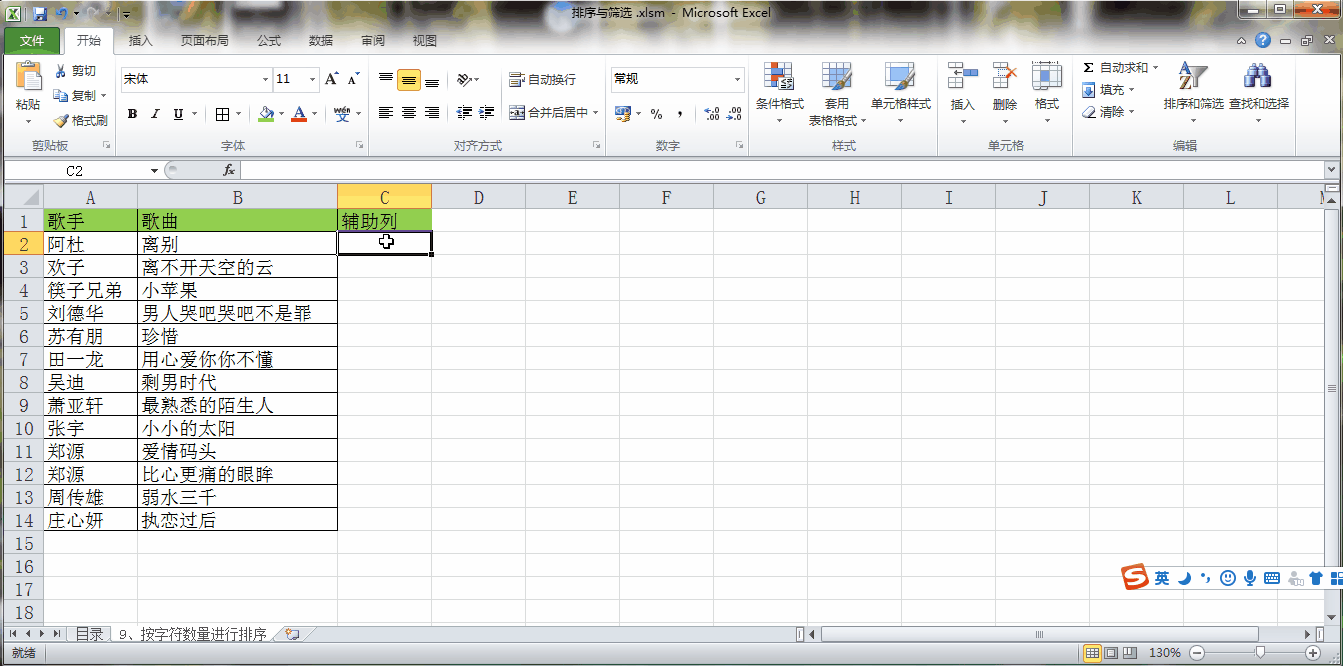

 加载中,请稍侯......
加载中,请稍侯......
精彩评论